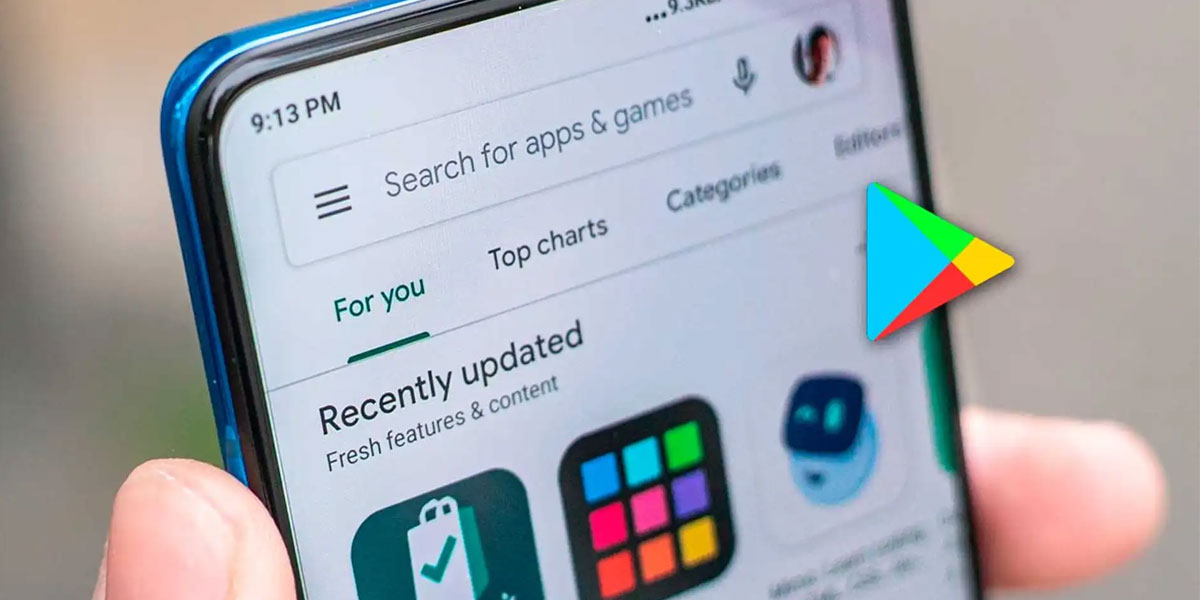
Las transacciones en Google Play son el pan de cada día, pero a veces vienen con problemas. Existen situaciones complicadas, como apps sospechosas que intentan sacarte el dinero del banco, y otras más sencillas que te pueden impedir realizar la compra del momento. ¿Te ha pasado que lo intentas y te aparece el aviso de “No se pudo completar la transacción en Google Play”? Si no sabes cómo solucionarlo, presta atención a este artículo.
Por diferentes razones, es posible tener problemas cuando quieres comprar algo en Google Play, ya sea de una app en específico o la versión de pago de una app o juego. Sin embargo, las razones suelen ser problemas técnicos sencillos de solucionar a través de algunas recomendaciones o acciones que a continuación conocerás.
Primero que nada: asegúrate de tener suficientes fondos en tu cuenta de Google Play
Esto es lo más básico y por lo que muchos llegan a tener dificultades para realizar una compra, sin darse cuenta. Y es que si no llevas en mente cuántos gastos realizas regularmente ni posees una idea clara del estado actual de tu cuenta de Google Play y sus fondos, puede que al comprar algo la aplicación te rechace.
Además de confirmar tu saldo, recuerda ingresar las credenciales correctas. Si te equivocas varias veces, Google Play bloqueará tu compra temporalmente. Otro problema común es que intentas usar la huella para identificarte y esta no parece ser aceptada; en ese caso es mejor cambiarse a la contraseña manual.
Limpia la caché en Google Play Store y también en los Servicios de Google Play

Siempre que utilizas una aplicación, las configuraciones y opciones que tiendes a usar, se guardan en el dispositivo para posteriormente agilizar tus futuras interacciones con la aplicación en cuestión. Lo mismo pasa en Google Play, la cual registra todas tus cuentas añadidas, opciones por defecto y compras realizadas en la caché.
Esto es muy cómodo, pero tiene su defecto. Por lo general, con el tiempo, los datos se corrompen, y pueden que lleguen a interferir cuando deseas realizar una compra. Si te sucede, prueba a limpiar la caché no solo de la aplicación de Google Play Store, sino también los Servicios de Google Play, ya que esta última siempre está mediando entre apps de terceros y la Play Store.
Para realizarlo, sigue los siguientes pasos:
- Ve a Ajustes.
- Selecciona Aplicaciones.
- Busca la aplicación de Google Play Store y entra en ella.
- Presiona sobre Almacenamiento.
- Pulsa en Eliminar caché.
- Repite el mismo proceso, pero esta vez con la aplicación de Servicios de Google Play.
- Reinicia el móvil y luego intenta realizar la compra otra vez.
Otro punto a tener en cuenta es que quizá no hayas actualizado Servicios de Google Play. Para probar este paso, ya te explicamos su procedimiento anteriormente.
Elimina y agrega de nuevo tu método de pago

Si una de tus formas de pago no funciona, siempre puedes añadir otra para intentarlo de nuevo. No obstante, si tu caso es que solo cuentas con una forma de pago y esta te da error, una de las maneras de solucionarlo es quitándola de tu cuenta de Google Play para luego reintegrarla de nuevo.
Lo puedes hacer de esta forma:
- Abre la Play Store.
- Presiona sobre tu cuenta para abrir sus opciones.
- Selecciona Pagos y suscripciones.
- Entra en Métodos de pago.
- Elimina tu forma de pago actual y reinicia tu móvil.
- Vuelve a abrir la Play Store, repite los pasos para llegar a Métodos de pago y pulsa sobre Añadir tarjeta de crédito o de débito.
- Reingresa tus credenciales otra vez e intenta realizar la compra.
Reinstala la aplicación de terceros que te está dando problemas

Otra posible causa del error podría ser la aplicación desde donde deseas realizar la compra. Si ninguno de los anteriores pasos pudo ayudarte y continúa apareciendo el error, entonces es momento de centrarte no en la Play Store, sino en la otra aplicación en la que estás seleccionando tu deseo de compra.
Es posible que sus datos estén corruptos, o se haya actualizado mal. En todo caso, lo mejor siempre será desinstalarla y volverla a instalar como nueva para luego volver a intentarlo. El procedimiento es igual de sencillo:
- Entra en Ajustes.
- Selecciona Aplicaciones.
- Busca la aplicación en cuestión y pulsa sobre ella.
- Selecciona la opción Desinstalar.
- Reinicia tu móvil.
- Luego, procede a entrar en la Play Store y descarga otra vez la aplicación desde allí.
- Vuelve a intentar hacer tu compra.
Elimina tu cuenta de Google y vuélvela a añadir en la Play Store

Por último, solo nos queda intentar arreglar el error eliminando tu Cuenta de Google y agregándola otra vez. Si realizas esto, estarás reiniciando tus servicios, lo cual al volverse a instalar, debería arreglar cualquier inconveniente que estuviese sucediendo.
Para hacer este procedimiento, solo debes seguir los siguientes pasos:
- Abre Ajustes.
- Selecciona en Cuentas y respaldo.
- Ve a la opción de Administrar cuentas.
- Selecciona tu Cuenta de Google.
- Presiona en Eliminar cuenta.
- Repite el proceso en todas las cuentas de Google que tengas vinculadas, de ser este tu caso.
- Reinicia el dispositivo.
- Entra en Google Play Store y vuelve a iniciar sesión.
- Reintenta tu compra.
Tras haber hecho alguno de estos pasos, lo más común es que se solucione tu problema y puedas hacer tu compra. En caso de que no sea así, queda realizar una última alternativa que debería ser la definitiva: escribirle al equipo de soporte de Google para que miren tu problema y puedan ayudarte directamente.
También puedes navegar por los foros de ayuda más populares, y publicar tu caso o buscar uno similar. Es posible que otros usuarios llegaran a padecer lo mismo que tú, y compartan su experiencia, así como la solución para ayudarte.
¿Te sirvieron alguna de esas soluciones?
















